Ранее в этом году Samsung объявила о закрытии некоторых Облачные сервисы Samsung, включая резервные копии фотографий. Дата окончания был отброшен назад, но, естественно, если вы используете Samsung Cloud, вы захотите переместить свои фотографии в другой облачный сервис как можно быстрее. К счастью, вы, вероятно, сможете сделать все это одним махом, предварительно подготовившись.
Большинство облачных сервисов, включая Один диск (тот, который Samsung рекомендует # откат), Гугл драйв, а также Dropbox, среди прочего, есть приложения, которые вы можете установить на свой компьютер, которые автоматически синхронизируют файлы в облаке и из него в файле по мере внесения изменений. Итак, первое, что вам нужно сделать, это загрузить и установить приложение для ПК для службы, которую вы хотите использовать. Если вы хотите использовать Google Диск, у нас есть инструкции для этого. После того, как все настроено, вы можете начать загрузку фотографий из своей облачной учетной записи Samsung. Самое прекрасное в том, что по мере их загрузки, если вы загружаете их в синхронизированную папку для другой облачной службы, они будут загружены сразу же, и вам не придется ничего делать. Но сначала вам нужно убрать свои фотографии из облака Samsung, и мы покажем вам, как это сделать!
Предложения VPN: пожизненная лицензия за 16 долларов, ежемесячные планы от 1 доллара и более
Как загрузить фотографии из Samsung Cloud на компьютер
- Сначала войдите в Облако Samsung.
-
Нажмите Галерея.
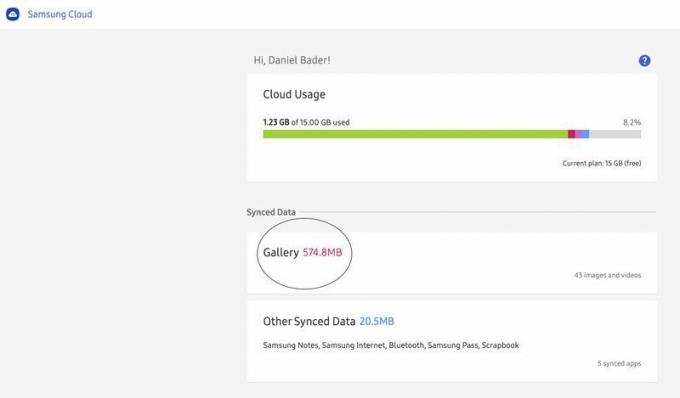 Источник: Адам Дауд / Android Central
Источник: Адам Дауд / Android Central -
Поставьте галочку в кружке вверху с надписью Все, затем щелкните Скачать кнопку в правом верхнем углу.
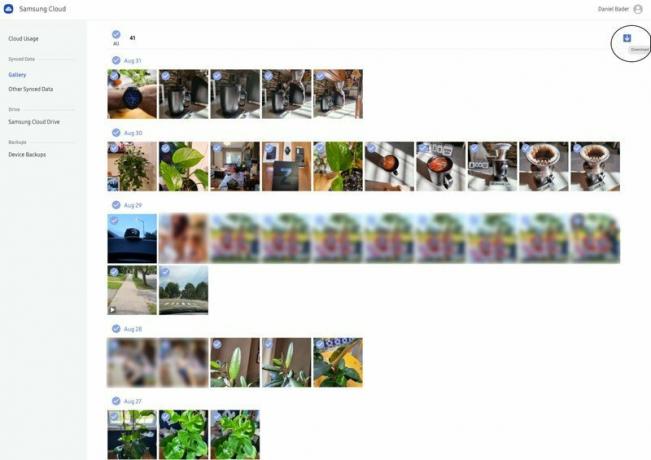 Источник: Адам Дауд / Android Central
Источник: Адам Дауд / Android Central Выберите папку, в которую вы хотите загрузить свои фотографии, и нажмите Сохранить.
При загрузке из облака фотографии сжимаются в заархивированную папку. Следовательно, вам нужно будет распаковать загруженные файлы, чтобы отдельные фотографии были загружены в новую службу. В противном случае будет загружена только заархивированная папка.
Как скачать фото с мобильного устройства
Чтобы загрузить контент в новую службу, гораздо эффективнее загружать контент с вашего компьютера, но при желании вы также можете загрузить контент из облачного приложения Samsung на свое устройство Samsung.
- Откройте «Настройки» и нажмите на имя своей учетной записи вверху списка.
- Прокрутите вниз и коснитесь Облако Samsung.
-
Нажмите Галерея.
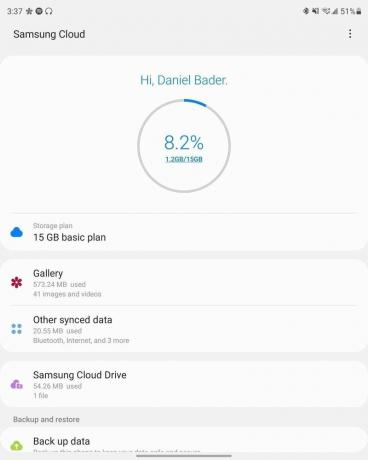 Источник: Адам Дауд / Android Central
Источник: Адам Дауд / Android Central -
Коснитесь стрелки, указывающей вправо в крайний правый угол Недавно добавленный.
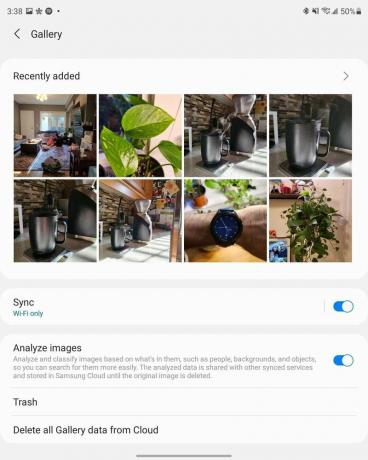 Источник: Адам Дауд / Android Central
Источник: Адам Дауд / Android Central -
Нажмите Все для отображения всех фотографий.
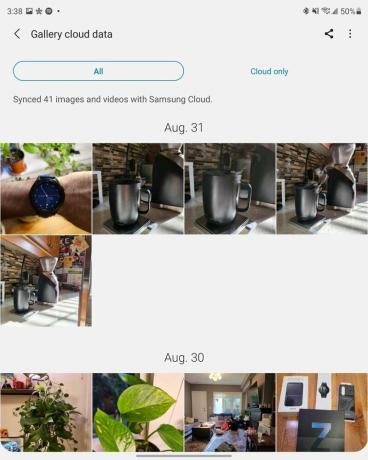 Источник: Адам Дауд / Android Central
Источник: Адам Дауд / Android Central -
Коснитесь трех точек в правом верхнем углу> Скачать.
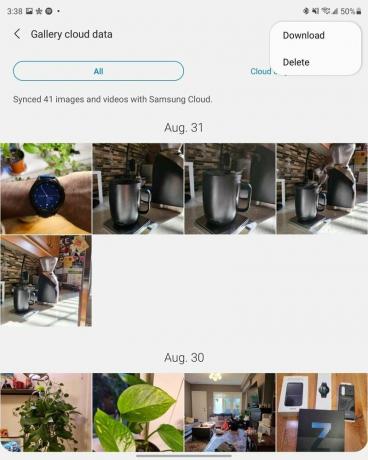 Источник: Адам Дауд / Android Central
Источник: Адам Дауд / Android Central -
Нажмите Скачать внизу экрана.
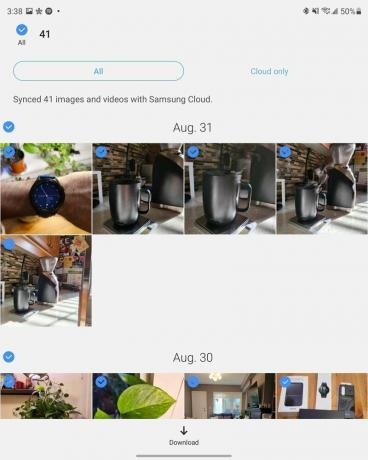 Источник: Адам Дауд / Android Central
Источник: Адам Дауд / Android Central
После успешной загрузки файлов вы можете повторно загрузить их в службу по вашему выбору.
Мы можем получать комиссию за покупки, используя наши ссылки. Учить больше.

Судя по всему, признаки указывают на то, что Google / Fitbit не распространят в будущем поддержку умных часов на пользователей iPhone. Если это правда, будет ли это относиться также к его трекерам, и будет ли это мудрым шагом или нет?

После первоначального требования к игрокам купить более дорогую версию Horizon Forbidden West, чтобы обновление с версии PS4 до версии PS5, Sony меняет курс и позволяет бесплатно Обновить.

Независимо от того, являются ли Galaxy Watch 4 вашими первыми или четвертыми умными часами, всегда есть список вещей, которые вы захотите сделать после завершения начальной настройки. Вот несколько уловок, которые помогут вам взяться за дело и максимально эффективно использовать свои новые часы.

Расширение внутренней памяти NVIDIA Shield TV Pro дешево и просто. Мы собрали лучшие варианты дополнительных гигабайт, включая стандартные внешние жесткие диски и совместимые флэш-накопители, которые не занимают столько места, как традиционные жесткие диски.
Адам Дауд
Адам пишет и подкастирует в сфере мобильных технологий почти десять лет. Когда он не пишет для Android Central, он размещает Польза подкаста Doud, тратит слишком много времени на Твиттер, и снова и снова меняет дизайн своего офиса.
